Hostwinds 튜토리얼
에 대한 검색 결과:
목차
WHM에서 2 단계 인증 사용
WHM 액세스는 공유 및 / 또는 사업 공유 이를 위해서는 루트 액세스와 라이센스가 필요합니다. WHM 인터페이스에 로그인하는 방법에 대한 자세한 내용은 다음을 검토하십시오. 새 cPanel 서버를 시작하는 방법.
2 단계 인증이란 무엇입니까?
2 인증은 두 가지 방법을 통해 누군가의 자격 증명을 확인하는 방법입니다.예를 들어, 웹 사이트 및 사용자 이름에 암호를 제공해야하며 계정을 등록 할 때 파일에 넣은 전화로 문자 메시지가 전송되어야합니다.텍스트 메시지에서 온라인으로 PIN 코드를 제공하면 두 개의 소스에서 정보를 인증했습니다.
WHM에서 2 단계 인증을 어떻게 구성합니까?
WHM에서 2 인증을 설정하려면 아래 가이드를 따르십시오.
적절한 시간 기반 일회성 암호 (TOTP) 앱이있는 스마트 폰이 필요합니다.
다음은 3 가지 옵션입니다.
- Google OTP - 안드로이드, 블랙 베리 및 iOS.
- Duo Mobile – Android 및 iOS
- 인증 자 - 윈도우 폰
2 단계 인증 (OAUTH)을 구성하는 방법
1 단계: WHM 계정에 로그인하십시오.
2 단계: WHM 검색 막대에서 "2 인자"를 검색하십시오 (1) >> 보안 센터 (2) >>에서 2 인증 인증을 선택하고 2 인증 (3)을 검토하십시오.
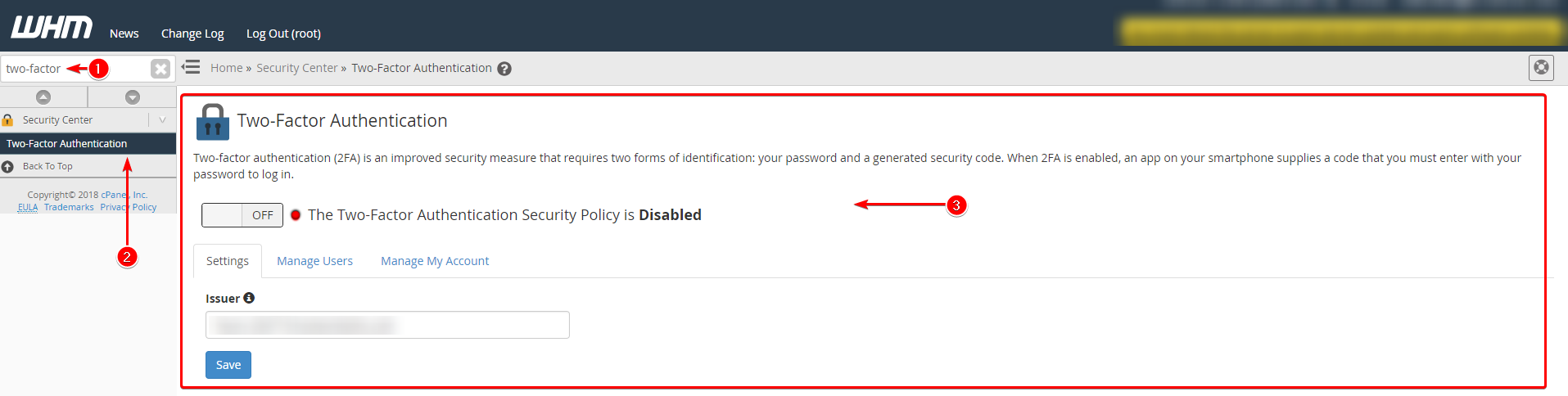
3 단계 : ON / OFF 스위치를 ON으로 클릭하고 서비스를 활성화합니다.

4 단계 : 시스템은 설정 탭에서 호스트 이름으로 텍스트 상자에 발급자 정보를 자동으로 구성합니다. 기본적으로 호스트 이름이 선택됩니다. 이것을 바꾸거나 그대로 남겨 두십시오. 할 때 저장을 클릭하십시오.
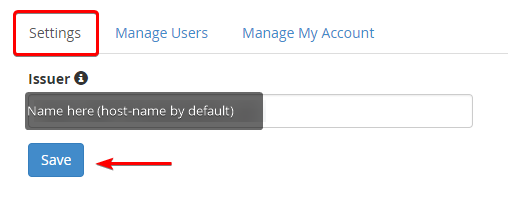
5 단계 : 사용자 관리 탭을 클릭하십시오. 사용자 관리는 WHM에 액세스 할 수있는 모든 사용자를 관리 할 수있는 기능을 제공합니다. 여기서 사용자를 독립적으로 선택하고 이름 옆에있는 확인란을 선택하여 액세스를 비활성화 할 수 있습니다. 또는 왼쪽 상단의 확인란을 선택하여 모든 사용자를 선택할 수 있습니다. 일단 선택되면 오른쪽 상단의 설정 아이콘을 클릭하여 선택한 사용자를 비활성화하거나 제거하십시오.
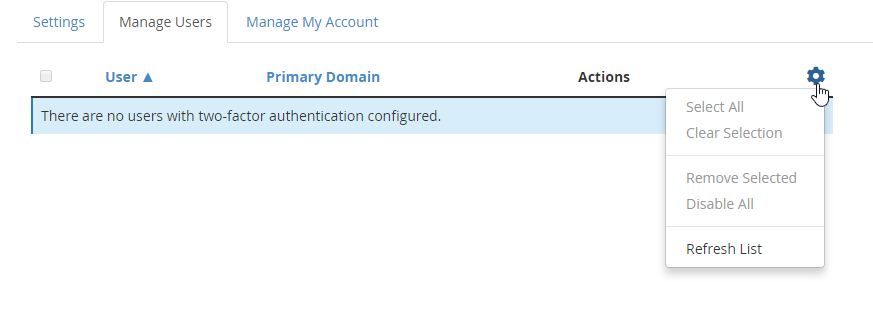
6 단계 : 내 계정 관리 탭을 선택하고 2 단계 인증 설정 버튼을 클릭합니다.
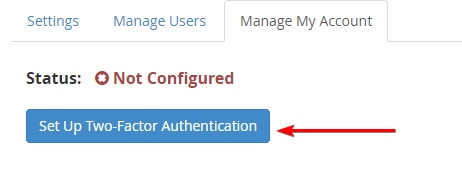
7 단계 : 두 가지 옵션이 제공됩니다.하나의 방법 만 사용할 필요가 있습니다
a.) QR 코드 – 위에 나열된 앱 중 하나로 스캔
b.) 수동 구성 – 휴대폰 애플리케이션에 계정 및 키 정보 입력
8 단계 : 이제 모바일 장치로 이동하십시오. 모바일 응용 프로그램은 6 자리 보안 코드를 표시합니다.
9 단계 : 보안 코드 텍스트 상자에 6 자리 보안 코드를 입력합니다.
10 단계 : 2 단계 인증 구성 버튼을 클릭합니다.
11 단계 : 제대로 완료되면 확인이 표시됩니다.
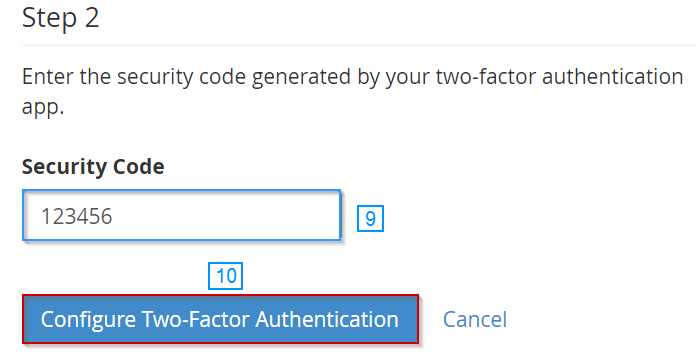
이제 WHM에서 Two-Factor가 활성화되어야합니다.
제 3 자 관련 조사
자세한 내용은 WHM 문서에서 WHM에 대한 2 단계 인증을 검토하십시오. 여기
작성자 Hostwinds Team / 12 월 13, 2016
